Python-图像的基本操作
Posted 司砚章
tags:
篇首语:本文由小常识网(cha138.com)小编为大家整理,主要介绍了Python-图像的基本操作相关的知识,希望对你有一定的参考价值。
获取并修改像素值
首先我们需要读入一幅图像:
import cv2
import numpy as np
img=cv2.imread(\'1.jpg\')
可以根据像素的行和列的坐标获取他的像素值。对BGR图像而言,返回 值为 B,G,R 的值。对灰度图像而言,会返回他的灰度值(亮度?intensity)
import cv2
import numpy as np
img=cv2.imread(\'1.jpg\')
px=img[100,100]
print(px)
blue=img[100,100,0]
print(blue)
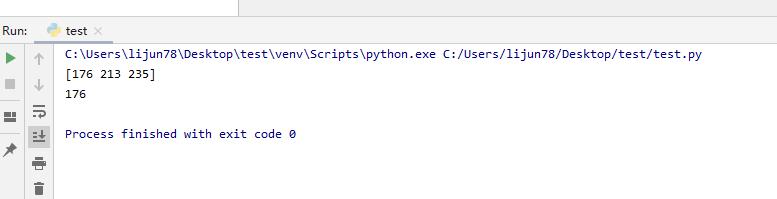
可以以类似的方式修改像素值
import cv2
import numpy as np
img=cv2.imread(\'1.jpg\')
img[100,100]=[255,255,255]
print(img[100,100])

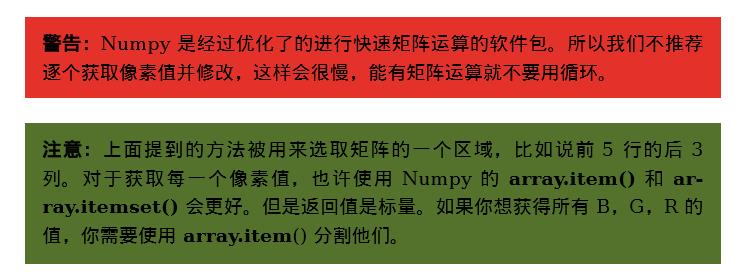
获取像素值及修改的更好方法
import cv2
import numpy as np
img=cv2.imread(\'1.jpg\')
print(img.item(10,10,2))
img.itemset((10,10,2),243)
print(img.item(10,10,2))
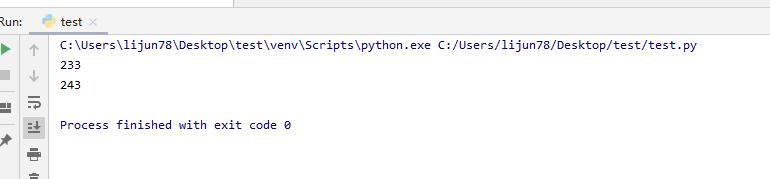
获取图像属性
图像的属性包括:行,列,通道,图像数据类型,像素数目等
img.shape 可以获取图像的形状。他的返回值是一个包含行数,列数, 通道数的元组。
import cv2
import numpy as np
img=cv2.imread(\'1.jpg\')
print(img.shape)


img.size 可以返回图像的像素数目:
import cv2
import numpy as np
img=cv2.imread(\'1.jpg\')
print(img.size)

img.dtype 返回的是图像的数据类型.
import cv2
import numpy as np
img=cv2.imread(\'1.jpg\')
print(img.dtype)

图像 ROI
有时你需要对一幅图像的特定区域进行操作。例如我们要检测一副图像中 眼睛的位置,我们首先应该在图像中找到脸,再在脸的区域中找眼睛,而不是 直接在一幅图像中搜索。这样会提高程序的准确性和性能。
ROI 也是使用 Numpy 索引来获得的。现在我们选择一部分并把他拷贝到图像的其他区域。
import cv2
import numpy as np
img=cv2.imread(\'1.jpg\')
ball=img[20:220,50:160]
img[30:230,130:240]=ball
cv2.imshow(\'image\',img)
cv2.waitKey(0)
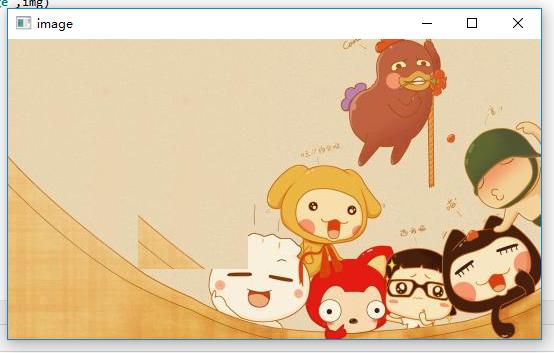
拆分及合并图像通道
有时我们需要对 BGR 三个通道分别进行操作。这是你就需要把 BGR 拆 分成单个通道。有时你需要把独立通道的图片合并成一个 BGR 图像。你可以 这样做:
import cv2
import numpy as np
img=cv2.imread(\'1.jpg\')
b,g,r=cv2.split(img)
img=cv2.split(b,g,r)
或者
import cv2
import numpy as np
img=cv2.imread(\'1.jpg\')
b=img[:,:,0]
假如你想使所有像素的红色通道值都为 0,你不必先拆分再赋值。你可以 直接使用 Numpy 索引,这会更快。
import cv2
import numpy as np
img=cv2.imread(\'1.jpg\')
b=img[:,:,2]=0
cv2.imshow(\'image\',img)
cv2.waitKey(0)
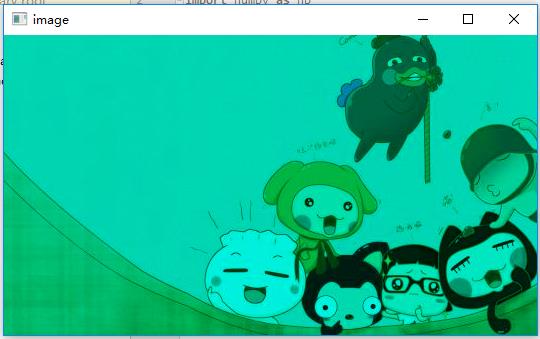

为图像扩边(填充)
如果你想在图像周围创建一个边,就像相框一样,你可以使用cv2.copyMakeBorder() 函数。这经常在卷积运算或 0 填充时被用到。这个函数包括如下参数:
• src 输入图像
• top, bottom, left, right 对应边界的像素数目。
• borderType 要添加那种类型的边界,类型如下
– cv2.BORDER_CONSTANT 添加有颜色的常数值边界,还需要 下一个参数(value)。
– cv2.BORDER_REFLECT边界元素的镜像。比如: fedcba|abcdefgh|hgfedcb
– cv2.BORDER_REFLECT_101orcv2.BORDER_DEFAULT 跟上面一样,但稍作改动。例如: gfedcb|abcdefgh|gfedcba
– cv2.BORDER_REPLICATE重复最后一个元素。例如: aaaaaa| abcdefgh|hhhhhhh
– cv2.BORDER_WRAP 不知道怎么说了, 就像这样: cdefgh| abcdefgh|abcdefg
• value 边界颜色,如果边界的类型是 cv2.BORDER_CONSTANT
为了更好的理解这几种类型请看下面的演示程序。
import numpy as np
import cv2
from matplotlib import pyplot as plt
import matplotlib.image as mpimg # mpimg 用于读取图片
BLUE=[255,0,0]
#img1=mpimg.imread(\'lena.png\')
img1=cv2.imread(\'lena.png\')
replicate = cv2.copyMakeBorder(img1,10,10,10,10,cv2.BORDER_REPLICATE)
reflect = cv2.copyMakeBorder(img1,10,10,10,10,cv2.BORDER_REFLECT)
reflect101 = cv2.copyMakeBorder(img1,10,10,10,10,cv2.BORDER_REFLECT_101)
wrap = cv2.copyMakeBorder(img1,10,10,10,10,cv2.BORDER_WRAP)
constant= cv2.copyMakeBorder(img1,10,10,10,10,cv2.BORDER_CONSTANT,value=BLUE)
plt.subplot(231),plt.imshow(img1,\'gray\'),plt.title(\'ORIGINAL\')
plt.subplot(232),plt.imshow(replicate,\'gray\'),plt.title(\'REPLICATE\')
plt.subplot(233),plt.imshow(reflect,\'gray\'),plt.title(\'REFLECT\')
plt.subplot(234),plt.imshow(reflect101,\'gray\'),plt.title(\'REFLECT_101\')
plt.subplot(235),plt.imshow(wrap,\'gray\'),plt.title(\'WRAP\')
plt.subplot(236),plt.imshow(constant,\'gray\'),plt.title(\'CONSTANT\')
plt.show()
结果如下(由于是使用matplotlib 绘制,所以交换R 和B 的位置,
OpenCV 中是按BGR,matplotlib 中是按RGB 排列):

这时候选用plt本身的函数进行读取
import numpy as np
import cv2
from matplotlib import pyplot as plt
import matplotlib.image as mpimg # mpimg 用于读取图片
BLUE=[255,0,0]
img1=mpimg.imread(\'lena.png\')
#img1=cv2.imread(\'lena.png\')
replicate = cv2.copyMakeBorder(img1,10,10,10,10,cv2.BORDER_REPLICATE)
reflect = cv2.copyMakeBorder(img1,10,10,10,10,cv2.BORDER_REFLECT)
reflect101 = cv2.copyMakeBorder(img1,10,10,10,10,cv2.BORDER_REFLECT_101)
wrap = cv2.copyMakeBorder(img1,10,10,10,10,cv2.BORDER_WRAP)
constant= cv2.copyMakeBorder(img1,10,10,10,10,cv2.BORDER_CONSTANT,value=BLUE)
plt.subplot(231),plt.imshow(img1,\'gray\'),plt.title(\'ORIGINAL\')
plt.subplot(232),plt.imshow(replicate,\'gray\'),plt.title(\'REPLICATE\')
plt.subplot(233),plt.imshow(reflect,\'gray\'),plt.title(\'REFLECT\')
plt.subplot(234),plt.imshow(reflect101,\'gray\'),plt.title(\'REFLECT_101\')
plt.subplot(235),plt.imshow(wrap,\'gray\'),plt.title(\'WRAP\')
plt.subplot(236),plt.imshow(constant,\'gray\'),plt.title(\'CONSTANT\')
plt.show()
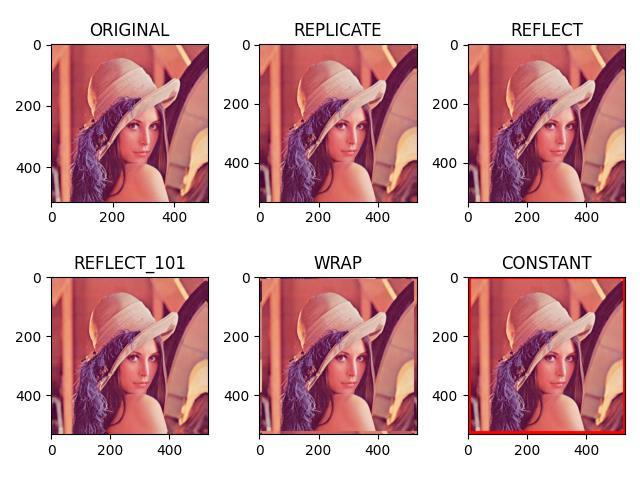
或者就用cv2的函数进行读取
但是显示使用cv2.imshow()进行展示
以上是关于Python-图像的基本操作的主要内容,如果未能解决你的问题,请参考以下文章